
Cross Manager是一款独立运行的CAD文件格式转换工具,你不需要安装任何cad软件,就可以轻松转换cad格式文件(如dwg文件)转换位其他格式文件!它支持大部分2D和3D,原生和中性的CAD格式。超过30种阅读格式和20种书写格式可供选择,因此您可以获得完全适合您数据交换需求的转换解决方案,小编这里带来得是中文破解版,喜欢得快来下载吧
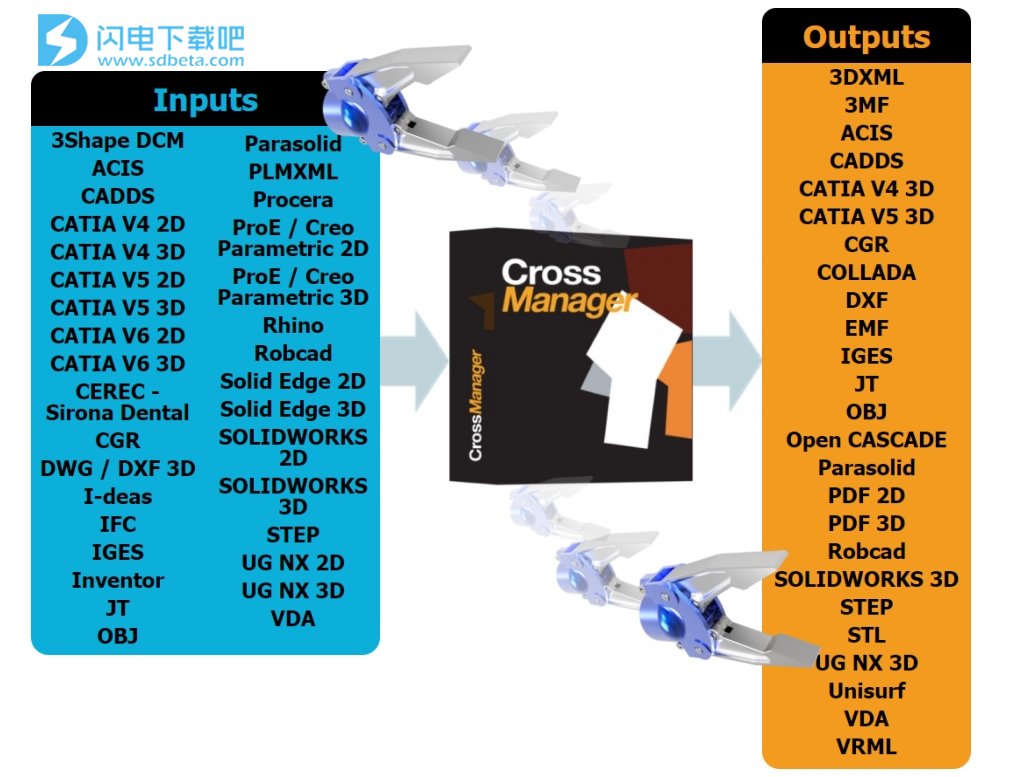
CrossManager 以轻松地交换您的CAD模型,并且可以舍弃您使用的软件。它支持大部分2D和3D,原生和中性的CAD格式。超过30种阅读格式和20种书写格式可供选择,因此您可以获得完全适合您数据交换需求的转换解决方案。在多CAD环境下工作的公司不可或缺,这个工具避免了在CAD软件之间交换时丢失数据和浪费时间。
1.本站下载压缩包,解压后获得32位和64位安装包,里面也都包含破解文件,安装前先运行破解文件夹_SolidSQUAD_下的“uninstall_datakit_license.bat”以管理员身份运行
并等待CMD消息“All done,Enjoy”

2.我们选择64位安装为例,解压Datakit.CrossManager.2018.1.Win64.iso文件,双击里面得setup.exe开始安装

3.必须安装Visual C++ "14" Runtime Libraries (x64),所以安装吧

4.按照提示完成安装

5.更换原来的<CrossManager2018_64bit程序文件夹>
(在默认设置下:C:\ Program Files \ DATAKIT \ CrossManager2018_64bit)
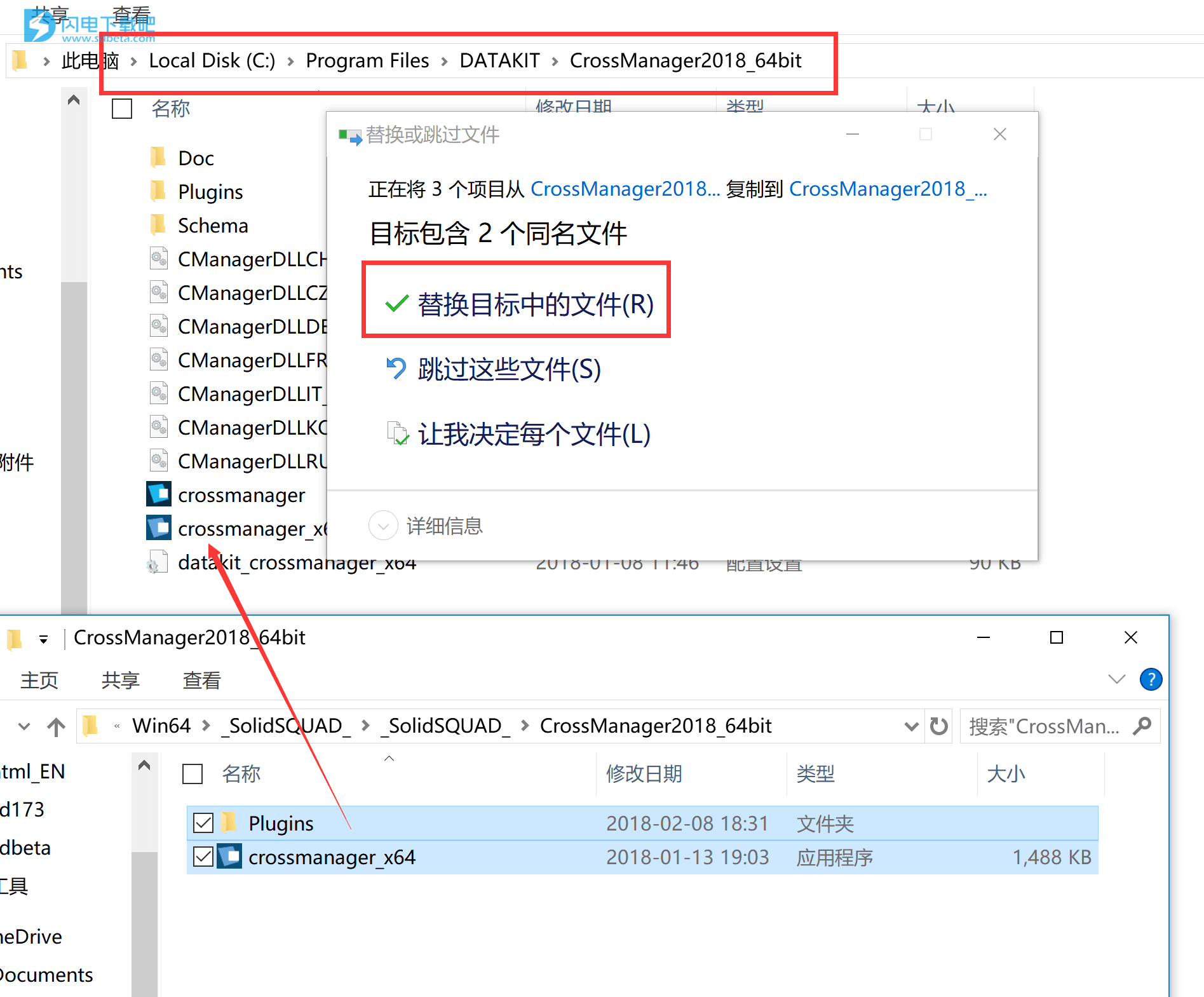
6..安装完成后打开软件,默认为英文界面

7.我们点击option项目中的“language”中选择中国的,便可为中文界面

上下文菜单(鼠标右键)
用于CrossManager的鼠标至少需要两个按钮,但最终的第三个或轮子的利润。该菜单取决于翻译之前或之后的使用环境。
各种行动
鼠标可以通过两种方式使用,通过点击或拖放。
•“点击”(立即按下并释放一个按钮,而不移动)◦点击左侧专门用于选择操作和突出显示
◦点击右键专用于上下文菜单
•“拖放”(按下按钮并移动鼠标,不释放按钮)。
拖动专用于添加满足输入格式类型的列表中的文件。
•“双击”在转换之前对列表无效。相反,转换后,这是在记事本编辑器中打开日志文件的方式。
这是使用“右键单击”时出现的菜单:

这个菜单让我们看到下面介绍的不同按钮的功能。
菜单添加目录和添加目录(递归)以及加载要转换的文件列表在基本版本中不可用。
输入格式
当您单击名为“选择输入格式”的组合框的黑色箭头时,以下是CrossManager输入支持的CAD格式列表:
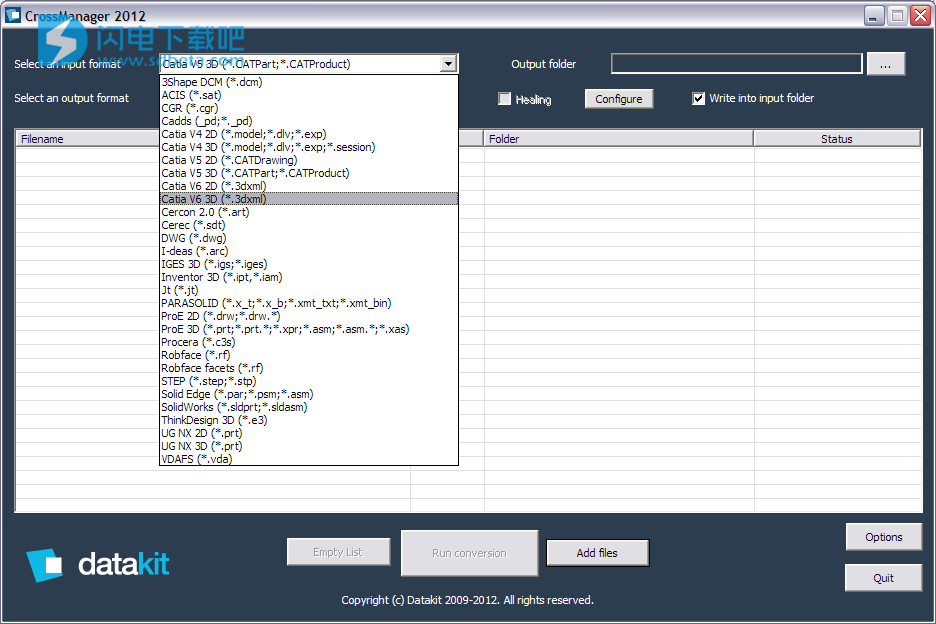
过滤器将使用“添加文件”按钮将文件选择限制为选定的格式。
输出格式
当您单击称为“选择输出格式”的组合框的黑色箭头时,以下是组合框中显示的CrossManager输出支持的CAD格式列表:
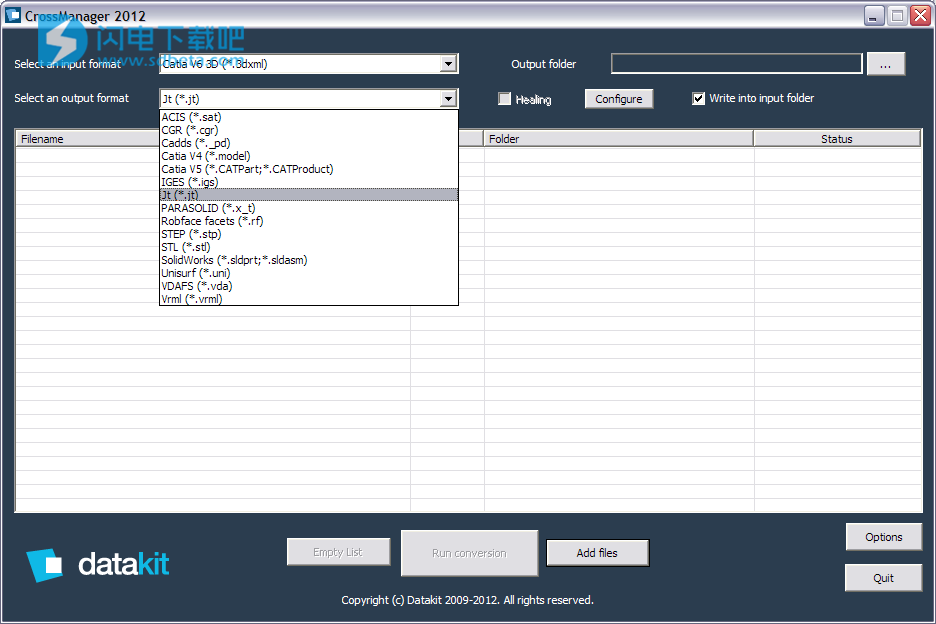
输出文件夹(可选)
如果勾选了“写入输入文件夹”复选框,则会在输入文件夹内创建由CrossManager生成的输出文件。如果要选择输出目录,请取消选中此复选框,然后单击右上角的“...”按钮以选择此文件夹。

文件选择和列表创建
当你点击“添加文件”按钮,出现如下窗口,让你选择数据库与受限于输入文件的选定格式列表转换:(这个列表仅限于转换为100个文件的数量基本版本)
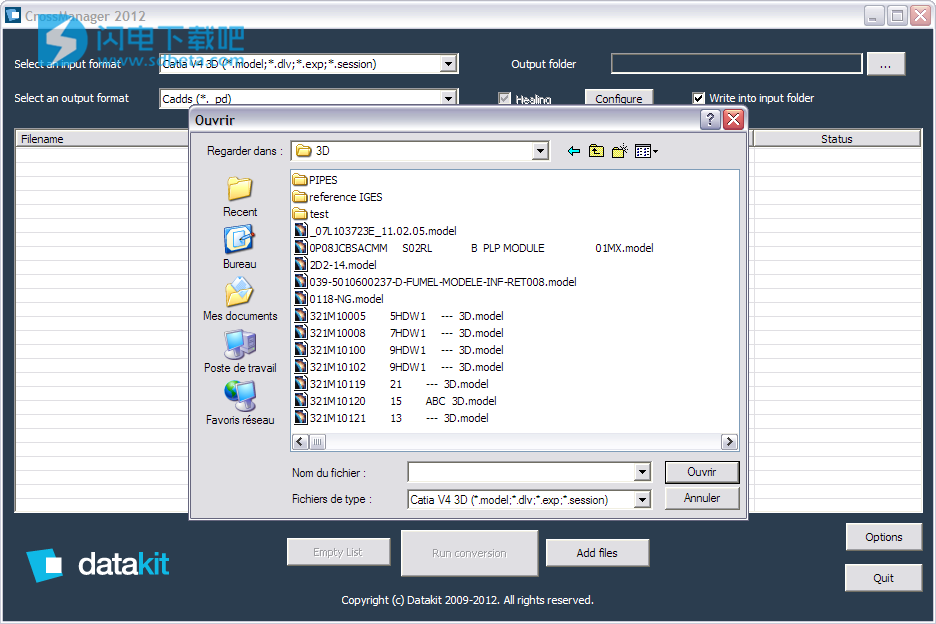
“拖放”功能也可用于填写要转换的输入文件列表。只有当所选文件满足所选输入格式时,文件的“丢弃”才有可能。这同样适用于文件夹:所有来自该文件夹的满足输入格式的文件都被添加到列表中。
转换前列出操作
一旦创建了列表,您可以使用上下文菜单编辑该列表,如下所示:
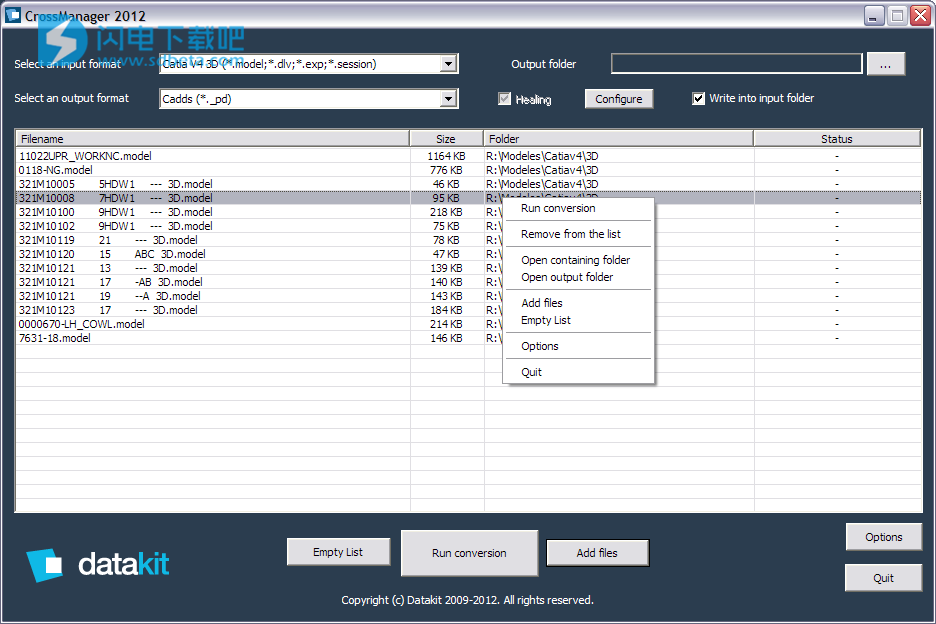
“运行转换”菜单以及“运行转换”按钮启动转换器,每个文件都依次创建。
“从列表中删除”菜单允许从列表中抑制一组选定的文件。此外,文件或文件可以通过突出显示文件并按下“Del”键从列表中删除。
“打开包含文件夹”在文件资源管理器中打开文件所在的文件夹。
“打开输出文件夹”在文件资源管理器中打开生成输出文件的文件夹。
“添加文件”菜单以及“添加文件”按钮打开文件浏览器,为列表选择一个新文件。
“空列表”菜单以及“空列表”按钮将清除要转换的文件列表。
“选项”菜单以及“选项”按钮打开选项窗口,允许您更改界面的语言。
“退出”菜单以及“退出”按钮停止执行CrossManager。
转换后列出操作
转换结束后,您可以使用如下所示的上下文菜单:
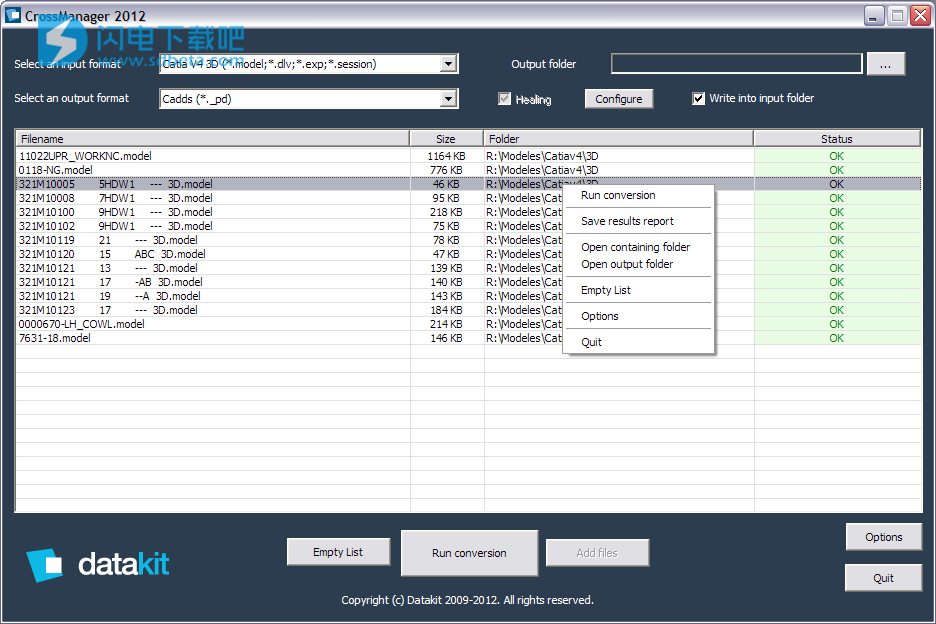
菜单“运行转换”允许再次运行转换器上的列表文件。
在此上下文中的“保存结果报告”菜单允许使用所有文件名,文件大小和转换状态,以Excel文件(CSV格式)记录此窗口的内容。
菜单“打开包含文件夹”允许用Windows开发人员打开输入文件所在的文件夹。
菜单“打开输出文件夹”允许用Windows开发者打开输出文件所在的文件夹。
特定于该上下文的菜单“空列表”以及按钮清空要转换的文件假脱机程序。
菜单“选项”以及按钮,允许打开选项窗口。
菜单“退出”以及按钮,结束转换器的执行。
配置
当“输出格式”是“IGES”或“STEP”你被允许通过取消选中复选框“修正”,以过滤某些类型的数据(如果没有,“配置”按钮未激活),当你按下“配置”按钮,下面的对话框如下所示:
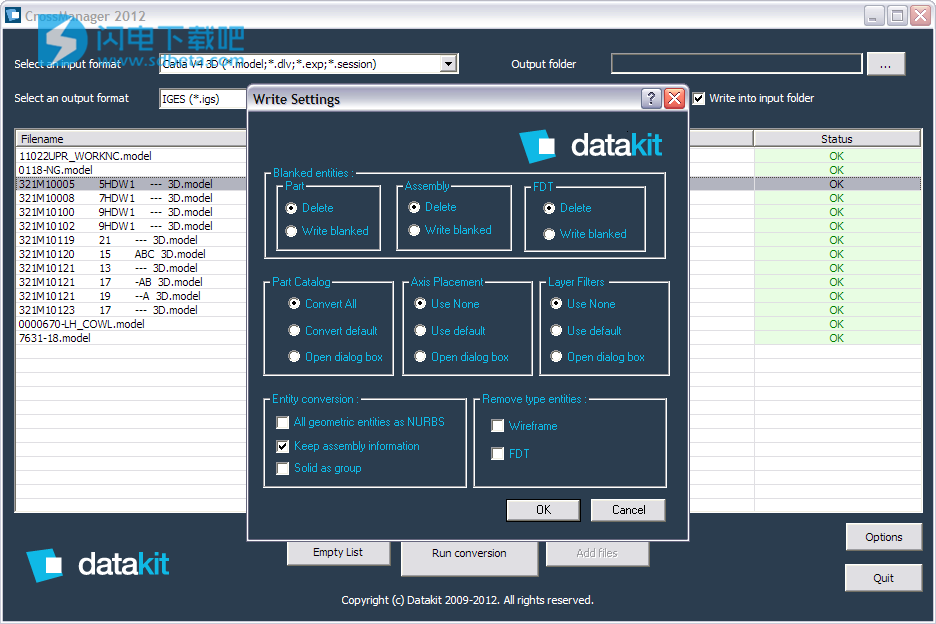
零件可以被删除或书写为空白实体,以及装配体或FDT。
线框实体或FDT实体可以被过滤并从输出中移除。对话框允许三个参数:
•从目录中选择多个模型中的一个模型。
•通过选择轴放置来选择新的参照。
•通过激活过滤器来处理图层。
转换器允许您将此转换操作转换为模型:
•所有几何实体都可以转换成nurbs(曲线和曲面)
•保留装配信息与否。
•将固体实体保持为组。
细分格式
当选择的“输出格式”为“STL”,“VRML”,“CGR”,“Collada”,“JT”或“PDF 3D”时,“Config”菜单提供额外选项来设置曲面细分参数:
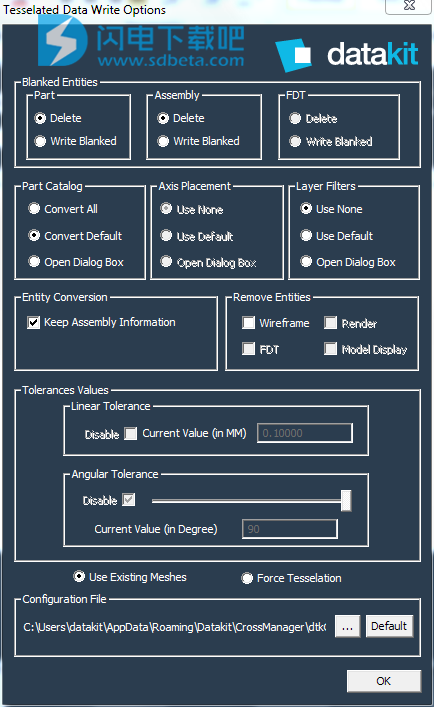
镶嵌设置:
•公差值:线性公差
禁用:禁用考虑线性容差因子。
当前值:以毫米为单位的线性公差值,它对应于曲面和三角形之间的最大弦误差(请参见下文)。
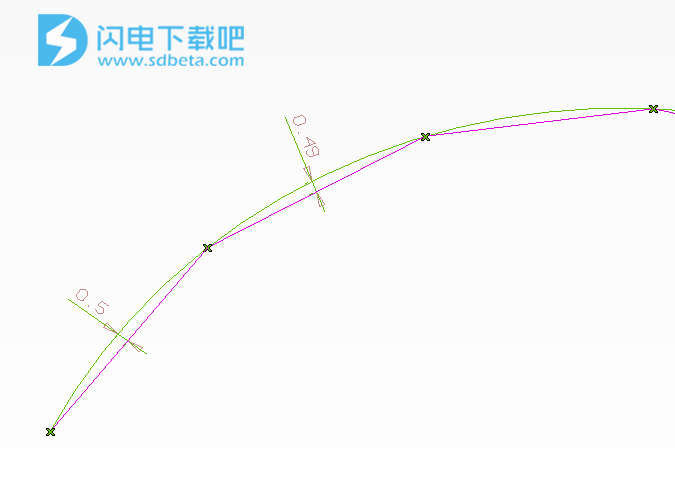
◦容差
禁用:禁用考虑角度容差因素。
当前值:角度容差因数(以度为单位),它对应于三角形边缘和曲面切线之间允许的最大偏移量(请参见下文)。
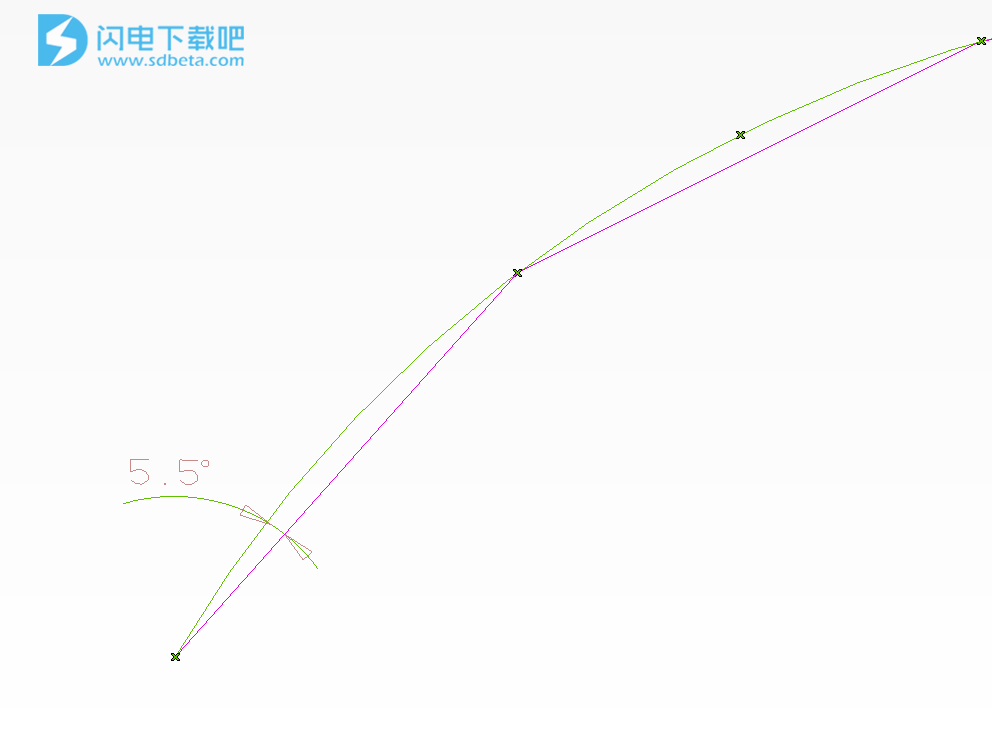
•使用现有网格或强制Tesselation:
一些输入格式包含几何图形和精确几何图形的镶嵌表示,在这种情况下,可以选择是直接从输入文件恢复镶嵌几何图形(“使用现有网格”),还是根据上面定义的参数重新计算曲面细分( “Force Tesselation”)。
有关的输入格式是JT,Catia V5和CATIA V6。
从逻辑上讲,如果输入文件仅包含精确的几何图形,则不会考虑此选项:即使选择了“使用现有网格”,曲面细分也会自动计算。
高级版CrossManager提供的附加功能
•上下文菜单中的其他选项(在主窗口中右键单击):

“添加文件夹”允许从选定的文件夹中导入所有文件(以选定的输入格式)。
“添加文件夹(递归)”允许以递归方式从选定文件夹及其子文件夹导入所有文件(以选定的输入格式)。
“加载要转换的文件列表”允许调用先前保存的要转换的文件列表。
“保存要转换的文件列表”允许存储要转换的文件列表以供将来调用。
•CrossManager Advanced删除了可添加到列表中的文件数量的限制(CrossManager的常规版本一次限制为100个)。
•CrossManager Advanced还可用作任何文件管理过程中集成的命令行可执行文件
- 在2017.x版中添加Revit输入格式
- 添加PRC输出格式
- 支持UG版本NX12作为输入格式
- 支持SolidWorks版本2018作为输入格式
- 支持DWG版本2018作为输入格式